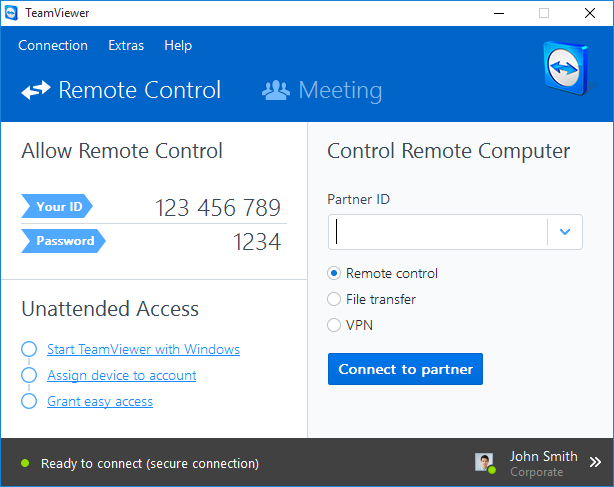Компьютер зависает — что делать? Компьютер включается и зависает на рабочем столе
Компьютер зависает — что делать?
29.03.2016  windows | для начинающих
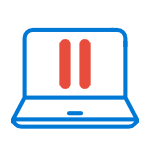 Одна из распространенных проблем, которые могут возникнуть у пользователя — компьютер зависает при работе, в играх, во время загрузки или же при установке Windows. При этом, определить причину такого поведения не всегда легко.
Одна из распространенных проблем, которые могут возникнуть у пользователя — компьютер зависает при работе, в играх, во время загрузки или же при установке Windows. При этом, определить причину такого поведения не всегда легко.
В этой статье — подробно о том, почему зависает компьютер или ноутбук (наиболее распространенные варианты) применительно к Windows 10, 8 и Windows 7 и о том, что делать, если у вас возникла такая проблема. Также на сайте присутствует отдельная статья по одному из аспектов проблемы: Зависает установка Windows 7 (подойдет и для Windows 10, 8 на относительно старых ПК и ноутбуках).
Примечание: некоторые из действий, предлагаемых ниже может быть невозможным выполнить на зависшем компьютере (если он делает это «намертво»), однако они оказываются вполне реализуемыми, если зайти в безопасный режим Windows, учитывайте этот момент. Также может быть полезным материал: Что делать, если компьютер или ноутбук тормозит.
Программы в автозагрузке, вредоносное ПО и не только
Начну с наиболее распространенного по моему опыту случая — компьютер зависает при загрузке Windows (во время входа в систему) или сразу после него, но через какой-то промежуток времени все начинает работать в штатном режиме (если не начинает, то варианты ниже, вероятно, не про вас, могут подойти описанные далее).
К счастью, этот вариант зависания одновременно является и самым простым (поскольку не затрагивает аппаратные нюансы работы системы).
Итак, если зависание компьютера происходит во время загрузки Windows, то есть вероятность наличия одной из следующих причин.
- В автозагрузке находится значительное количество программ (а также, возможно, команды обслуживания), причем их запуск, особенно на относительно слабых компьютерах, может приводить к невозможности использовать ПК или ноутбук до окончания загрузки.

- На компьютере имеется вредоносное ПО или вирусы.
- К компьютеру подключены какие-то внешние устройства, инициализация которых занимает продолжительное время и на это время система перестает отвечать.
Что делать в каждом из этих вариантов? В первом случае я рекомендую прежде всего удалить все, что на ваш взгляд не нужно в автозагрузке Windows. Подробно об этом я писал в нескольких статьях, но для большинства подойдет инструкция Автозагрузка программ в Windows 10 (причем описанное в ней актуально и для предыдущих версий ОС).
Для второго случая рекомендую использовать проверку антивирусными утилитами, а также отдельными средствами для удаления вредоносного ПО — например проверить компьютер Dr.Web CureIt и затем AdwCleaner или Malwarebytes Anti-Malware (см. Средства удаления вредоносных программ). Хороший вариант также использовать загрузочные диски и флешки с антивирусами для проверки.
Последний пункт (инициализация устройств) достаточно редкий и происходит обычно со старыми устройствами. Тем не менее, если есть основания предполагать, что именно устройство служит причиной зависания, попробуйте выключить компьютер, отключить от него все необязательные внешние устройства (кроме клавиатуры и мыши), включить его и посмотреть, сохранится ли проблема.
Также рекомендую заглянуть в список процессов в диспетчере задач Windows, особенно если есть возможность запустить диспетчер задач еще до того, как проявляется зависание — там вы (возможно) сможете увидеть какая именно программа вызывает его, обратив внимание на процесс, который вызывает 100% загрузку процессора при зависании.
Кликнув по заголовку столбца ЦП (что означает центральный процессор) вы можете отсортировать запущенные программы по степени использования процессора, что удобно для отслеживания проблемного ПО, которое может вызывать тормоза системы. 
Два антивируса
Большинство пользователей знают (потому что об этом часто говорится), что нельзя устанавливать более одного антивируса в Windows (предустановленный Защитник Windows при этом не считается). Однако, все еще встречаются случаи, когда в одной системе оказываются сразу два (и даже более) антивирусных продукта. Если у вас так, то очень возможно, что это — то, почему зависает ваш компьютер.
Что делать в данном случае? Тут все просто — удалить один из антивирусов. Причем в таких конфигурациях, где в Windows оказывается сразу несколько антивирусов, удаление может стать нетривиальной задачей, и я бы рекомендовал использовать специальные утилиты удаления с официальных сайтов разработчиков, а не простое удаление через «Программы и компоненты». Некоторые подробности: Как удалить антивирус.
Отсутствие места на системном разделе диска
Следующая распространенная ситуация, когда компьютер начинает зависать — отсутствие места на диске C (или его малое количество). Если на вашем системном диске 1-2 Гб свободного места, то очень часто это может привести именно к такой работе компьютера, с зависаниями в различные моменты.

Если описанное — про вашу систему, то рекомендую к ознакомлению следующие материалы: Как очистить диск от ненужных файлов, Как увеличить диск C за счет диска D.
Компьютер или ноутбук зависает через некоторое время после включения (и больше не реагирует)
Если ваш компьютер всегда, через некоторое время после включения ни с того ни с сего зависает и для продолжения работы его требуется выключить или перезагрузить (после чего через короткое время проблема опять повторяется), то тут возможны следующие варианты причин возникновения проблемы.
Прежде всего — это перегрев компонентов компьютера. Является ли это причиной, можно проверить с помощью специальных программ для определения температуры процессора и видеокарты, см. например: Как узнать температуру процессора и видеокарты. Один из признаков того, что именно в этом проблема — компьютер зависает во время игры (причем в разных играх, а не в какой-то одной) или выполнения «тяжелых» программ.
При необходимости, стоит убедиться, что вентиляционные отверстия компьютера ничем не перекрываются, почистить его от пыли, возможно, выполнить замену термопасты.
Второй вариант возможной причины — проблемные программы в автозагрузке (например, несовместимые с текущей ОС) или же драйвера устройств, вызывающие зависания, что тоже случается. В данном сценарии помочь может безопасный режим Windows и последующее удаление ненужных (или недавно появившихся) программ из автозагрузки, проверка драйверов устройств, желательно — установка драйверов чипсета, сетевой и видеокарты с официальных сайтов производителя, а не из драйвер-пака.
Один из распространенных случаев, имеющих отношение к только что описанному варианту — компьютер зависает при подключении к Интернету. Если у вас происходит именно это, то рекомендую начать с обновления драйверов сетевой карты или Wi-Fi адаптера (под обновлением я подразумеваю установку официального драйвера от производителя, а не обновление через диспетчер устройств Windows, где почти всегда вы увидите, что драйвер не нуждается в обновлении), а продолжить поиском вредоносного ПО на компьютере, которое также может вызывать зависание именно в момент появления доступа в Интернет.
И еще одна возможная причина, по которой может зависать компьютер с подобными симптомами — проблемы с оперативной памятью компьютера. Тут стоит попробовать (если умеете и знаете как) запуск компьютера только с одной из планок памяти, при повторении зависания — с другой, до выявления проблемного модуля. А также проверку оперативной памяти компьютера с помощью специальных программ.
Зависание компьютера из-за проблем с жестким диском
И последняя распространенная причина проблемы — жесткий диск компьютера или ноутбука.
Как правило, симптомы бывают следующими:
- При работе компьютер может намертво зависнуть, причем указатель мыши обычно продолжает двигаться, просто ничто (программы, папки) не открывается. Иногда через некоторый промежуток времени проходит.
- При зависании жесткий диска начинает издавать странные звуки (в этом случае см. Жесткий диск издает звуки).
- После некоторого времени простоя (или работы в одной не требовательной программе, наподобие Word) и при запуске другой программы, компьютер зависает на некоторое время, но через несколько секунд «отмирает» и все работает нормально.
Начну с последнего из перечисленных пунктов — как правило, это происходит на ноутбуках и не говорит о каких-либо проблемах с компьютером или диском: просто в параметрах электропитания у вас выставлено «отключать диски» через определенное время простоя для экономии энергии (причем простоем может считаться и время работы без обращения к HDD). Затем, когда диск понадобился (запуск программы, открытие чего-либо), требуется время, чтобы он «раскрутился», для пользователя это может выглядеть как зависание. Эта опция настраивается в параметрах схемы электропитания, если вы хотите изменить поведение и отключить сон для HDD.
А вот первый из перечисленных вариантов обычно сложнее в диагностике и может иметь своими причинами самые разные факторы:
- Повреждение данных на жестком диске или его физическая неисправность — стоит проверить жесткий диск стандартными средствами Windows или же более мощными утилитами, такими как Victoria, а также посмотреть информацию S.M.A.R.T. диска.
- Проблемы с питанием жесткого диска — зависания возможны по причине недостатка питания HDD из-за неисправного блока питания компьютера, большого количества потребителей (можно попробовать отключить какие-то из необязательных устройств для проверки).
- Плохого подключения жесткого диска — проверьте подключение всех шлейфов (данных и питания) как со стороны материнской платы, так и со стороны HDD, переподключите их.
Дополнительная информация
Если ранее каких-либо проблем с компьютером не случалось, а сейчас он стал зависать — попробуйте восстановить последовательность ваших действий: возможно, вы устанавливали какие-то новые устройства, программы, выполняли какие-то действия по «очистке» компьютера или что-то еще. Полезным может оказаться откат к созданной ранее точке восстановления Windows, если таковые сохранились.
Если проблема не решена — попробуйте подробно описать в комментариях, как именно происходит зависание, что предшествовало ему, на каком устройстве это происходит и, возможно, у меня получится вам помочь.
А вдруг и это будет интересно:
remontka.pro
Компьютер зависает при включении
Регистрация сервера {4EB61BAC-A3B6-4760-9581-655041EF4D69} DCOM не выполнена за отведенное время ожидания. - System - Provider [ Name] Microsoft-Windows-DistributedCOM [ Guid] {1B562E86-B7AA-4131-BADC-B6F3A001407E} [ EventSourceName] DCOM - EventID 10010 [ Qualifiers] 0 Version 0 Level 2 Task 0 Opcode 0 Keywords 0x8080000000000000 - TimeCreated [ SystemTime] 2016-10-09T07:32:59.350140800Z EventRecordID 1169 Correlation - Execution [ ProcessID] 884 [ ThreadID] 1368 Channel System Computer DESKTOP-77LDL50 - Security [ UserID] S-1-5-18 - EventData param1 {4EB61BAC-A3B6-4760-9581-655041EF4D69}
Service Control Manager коды ошибок: 7022, 7000, 7009, 7023, 7034,
Kernel-Power. код:41 - <Event xmlns="http://schemas.microsoft.com/win/2004/08/events/event"> - <System> <Provider Name="Microsoft-Windows-Kernel-Power" Guid="{331C3B3A-2005-44C2-AC5E-77220C37D6B4}" /> <EventID>41</EventID> <Version>4</Version> <Level>1</Level> <Task>63</Task> <Opcode>0</Opcode> <Keywords>0x8000400000000002</Keywords> <TimeCreated SystemTime="2016-10-09T07:26:05.852343500Z" /> <EventRecordID>1146</EventRecordID> <Correlation /> <Execution ProcessID="4" ThreadID="8" /> <Channel>System</Channel> <Computer>DESKTOP-77LDL50</Computer> <Security UserID="S-1-5-18" /> </System> - <EventData> <Data Name="BugcheckCode">0</Data> <Data Name="BugcheckParameter1">0x0</Data> <Data Name="BugcheckParameter2">0x0</Data> <Data Name="BugcheckParameter3">0x0</Data> <Data Name="BugcheckParameter4">0x0</Data> <Data Name="SleepInProgress">0</Data> <Data Name="PowerButtonTimestamp">0</Data> <Data Name="BootAppStatus">0</Data> <Data Name="Checkpoint">0</Data> <Data Name="ConnectedStandbyInProgress">false</Data> <Data Name="SystemSleepTransitionsToOn">1</Data> <Data Name="CsEntryScenarioInstanceId">0</Data> </EventData> </Event>
EventLog.. код:6008 - <Event xmlns="http://schemas.microsoft.com/win/2004/08/events/event"> - <System> <Provider Name="EventLog" /> <EventID Qualifiers="32768">6008</EventID> <Level>2</Level> <Task>0</Task> <Keywords>0x80000000000000</Keywords> <TimeCreated SystemTime="2016-10-09T07:26:24.979543500Z" /> <EventRecordID>1128</EventRecordID> <Channel>System</Channel> <Computer>DESKTOP-77LDL50</Computer> <Security /> </System> - <EventData> <Data>14:03:07</Data> <Data>09.10.2016</Data> <Data /> <Data /> <Data>37803</Data> <Data /> <Data /> <Binary>E0070A00000009000E00030007002300E0070A00000009000700030007002300600900003C000000010000006009000001000000B00400000100000000000000</Binary> </EventData> </Event>
DistributedCOM... код: 10016 <Event xmlns="http://schemas.microsoft.com/win/2004/08/events/event"> - <System> <Provider Name="Microsoft-Windows-DistributedCOM" Guid="{1B562E86-B7AA-4131-BADC-B6F3A001407E}" EventSourceName="DCOM" /> <EventID Qualifiers="0">10016</EventID> <Version>0</Version> <Level>2</Level> <Task>0</Task> <Opcode>0</Opcode> <Keywords>0x8080000000000000</Keywords> <TimeCreated SystemTime="2016-10-09T03:14:54.646450100Z" /> <EventRecordID>1109</EventRecordID> <Correlation /> <Execution ProcessID="836" ThreadID="1300" /> <Channel>System</Channel> <Computer>DESKTOP-77LDL50</Computer> <Security UserID="S-1-5-21-1457285173-1889041220-3001498215-1001" /> </System> - <EventData> <Data Name="param1">по умолчанию для компьютера</Data> <Data Name="param2">Локально</Data> <Data Name="param3">Активация</Data> <Data Name="param4">{C2F03A33-21F5-47FA-B4BB-156362A2F239}</Data> <Data Name="param5">{316CDED5-E4AE-4B15-9113-7055D84DCC97}</Data> <Data Name="param6">DESKTOP-77LDL50</Data> <Data Name="param7">Алексей</Data> <Data Name="param8">S-1-5-21-1457285173-1889041220-3001498215-1001</Data> <Data Name="param9">LocalHost (с использованием LRPC)</Data> <Data Name="param10">Microsoft.Windows.Cortana_1.7.0.14393_neutral_neutral_cw5n1h3txyewy</Data> <Data Name="param11">S-1-15-2-1861897761-1695161497-2927542615-642690995-327840285-2659745135-2630312742</Data> </EventData> </Event>
forundex.ru
Ноутбук, компьютер при включении зависает

Существует целый ряд причин при которых, раннее работавший без сбоев, компьютер или ноутбук при включении начинает зависать.
Очевидно, что для устранения зависаний необходимо правильно провести диагностику, найти первопричину поломки и постараться её устранить.В данной статье собраны некоторые самые распространённые причины при которой невозможна инициализация BIOS в IBM PC- совместимых компьютерах (ноутбуках) или по-простому ПК (большинство компьютеров и ноутбуков привычных для простого пользователю Беларуси) или возникает проблема при загрузке операционной системы (чаще всего это Windows OS).
- Один из самых распространённых источников проблем — выход из строя материнской платы компьютера или ноутбука.Выход из строя чипсета: северного или южного моста. Могут наблюдаться проблемы с USB портами, звуком, Wi-Fi модулем, Bluetooth, биметрический сканер, Card Reader. Причиной также могут быть: повреждение электролитических конденсаторов на плате, других CMD элементов, микротрещины текстолита, отвал сокета (для стационарных компьютеров).
- выход из строя жёсткого диска HDD ноутбука или компьютера.Компьютер может зависать во время инициализации bios или загрузка может не доходить до приветствия операционной системы Windows;
- перегрев.Компьютер или ноутбук зависает, поработав несколько минут (секунд). Характерно, что после зависания, самостоятельного отключения, устройство может сразу не включаться до то тех пор, пока не снизится температура элементов;
- программная поломка.В виде серьёзных ошибок при работе программ, начинающих свою загрузку сразу после запуска операционной системы, либо драйвера устройств и модулей, интегрированных в устройство. При таком типе проблемы загрузка может продолжаться вплоть до появления рабочего стола Windows.
Для того, чтобы точно определить данную проблему: Почему зависает компьютер при включении и что делать? — необходимо произвести несколько диагностических манипуляций.
Для начала попробовать загрузиться в безопасном режиме. Для этого в начале загрузки нажимаем кнопку F8 и в появившемся меню выбираем загрузку в безопасном режиме. Если таким образом система загрузилась и продолжила работу — проблема в программной составляющей. В таком случае ноутбук или компьютер зависает при включении из-за сбойных установленных программ, несовместимых драйверов.
Для её решения иногда достаточно:
- удалить все установленные после установки Windows драйвера из системы и проблема будет решена без переустановки Windows;
- в начале загрузки нажать F8 и выбрать загрузку последней удачной конфигурации операционной системы;
Таким образом можно решить проблему с программным обеспечением быстро и просто, без глобальной настройки компьютера и вызова мастера на дом.
Если проблему решить не удалось, скорее всего она кроется в аппаратной части — такой ремонт компьютера на дому может произвести лишь опытный пользователь либо мастер сервисного центра, оказывающего компьютерные услуги.
А сама причина зависания десктопа может быть внешним проявлением поломок, описанных выше. Например, для ремонта материнской платы понадобятся навыки опытного инженера-электронщика. Даже в том случае, если скорее всего будет необходимо просто заменить конденсаторы в схемах шим процессора и питания чипсета.Для устранения перегрева лаптопа иногда достаточно почистить ноутбук от пыли и заменить термопасту; в десктопе — проверить соответствие кулера по рассеиваемой мощности процессору, почистить радиатор от пыли (можно обычной кисточкой), улучшить продуваемость системного блока воздухом.
hpc.by